כיצד לחבר שני מסכים למחשב אחד
תוכן עניינים:
תכונה הקרנת מסך כבר קיים די הרבה זמן מאז Windows Phone 8.1. עדכון Windows Phone 8.1 נקרא בדרך אחרת בשם "Lumia ציאן" הביא תכונות משמעותיות ושיפורים קודמו. תכונה מסך המסך שלי מאפשרת לך להזרים את מסך הטלפון למחשב Windows או למחשב נייד באמצעות חיבור אלחוטי או USB.
מסך Windows Phone Phone למחשב
בואו נראה איך אנחנו יכולים לעשות את זה
דרישות להגדרת הקרנת מסך
- טלפון Windows (פועל 8.1 ומעלה)
- מחשב Windows (Windows 7 ומעלה),
- כבל USB (ייתכן שלא תזדקק לו אם ההתקן שלך מסוגל לזרום במצב אלחוטי)
בצע את השלבים הפשוטים הבאים כדי להפעיל את המסך שלי
1. חבר את Windows Phone למחשב באמצעות כבל USB. אם הטלפון שלך הוא אחד מבין Lumia 630, 635, 636, 638, 730, 735, 830, 930, 1520 או Lumia Icon, אין צורך להתחבר באמצעות USB, שכן טלפונים אלה מסוגלים להזרים את המסך באמצעות Wi-Fi. ודא שה- WiFi של הטלפון מופעל.
2. תן לנו להגדיר את Windows 8.1 PC הראשון. ראש אל הדפדפן שלך והוריד את האפליקציה הרשמית הרשמית שנקראת Project My Screen ממיקרוסופט והתקן אותה במחשב שלך. ברגע שזה נעשה, הפעל את היישום ואתה תוכל לראות מסך עם עור טלפון Windows ככה:

3. אם עקבת כהלכה את שני השלבים הנכונים, תוכל לראות הנחיה בטלפון, "אפשר הקרנת מסך?". לחץ על " כן " כדי לראות את המסך זורם במחשב באופן מיידי.
אם אינך מצליח לראות את הבקשה, עבור אל האפשרות "הגדרות" ברשימת היישומים של הטלפון שלך בחר " פרויקט מסך שלי " אפשרות. רק לבדוק אם אתה יכול לראות את המחשב של Windows מופיע בתור זמין, אם לא לוודא שיש לך מחובר הטלפון למחשב. הקש על זה כדי להתחבר ואתה אמור להיות מסוגל לראות את המסך הנוכחי שלך מוזרמים במחשב.

כך נראה המסך המוקרן במחשב:

הגדרות מתקדמות וטיפים
בטלפון, תחת "פרוייקט המסך שלי" הגדרות, לחץ על "מתקדם" אפשרות יש יותר שליטה על המסך מוקרן שלך. ניתן לשלוט על הכיוון, להפעיל או להשבית את אפשרויות המגע ולהגדיר את הצבע של נקודת המגע.
במחשב, באפשרותך להחליף בין מצב מסך מלא למצב חלון על-ידי הקשה על "F".
עצות נוספות:
- ניתן להעביר את ההגדרה "פרוייקט המסך שלי" תחת "פעולות מהירות" על ידי בחירת זה תחת "הודעות + פעולות". אז זה יהיה קל להפעיל ולכבות את הקרנה עם קליקים מינימלי

- אתה יכול להפעיל את הטלפון באמצעות המחשב באמצעות מצביע העכבר.
תן לנו לדעת אם אתה מוצא את היישום שימושי.
מסך LCD בגודל 23 אינץ' עם מסך רחב בגודל 23 אינץ 'עם מסך רחב בגודל 23 אינץ' עם איכות תמונה מוצקה ויציאות שימושיות, אך למרבה הפלא אין USB-in .
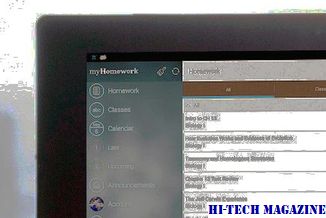
מבריק, שחור Asus VH236H הראה איכות תמונה טובה וידאו חלקה בבדיקות סובייקטיבי שלנו, מה שהופך אותו נחמד, במחיר טוב לפקח על הקונים הבידור. ראינו גם טקסט יפה וקל לקריאה על רקע שחור ולבן. תמונות נראו בדרך כלל מלאות חיים וצבען ריאליסטי, למרות שהצבעים בכמה תצלומים נראו מעט משעממים. VH236H גם טיפל בדיקות התנועה שלנו היטב, מראה רפרוף גלוי מעט. הביצועים המוצקים שלה בבדיקות אלה הופכים את הצג לפקודה טובה עבור משחקים ותפקידים אחרים עתירי תנועה.
מסך LCD בגודל 24 אינץ' עם מסך רחב בגודל 24 אינץ 'עם מסך רחב בגודל 24 אינץ' עם מסך רחב בגודל 24 אינץ ', המציע טקסט חד ותאמות חלקות.

The VG2427wm, 24 מסך רחב של צג LCD, המבוצעת היטב בבדיקות איכות התמונה שלנו. טקסט על דף של גופנים בגדלים שונים נראה חד, גם כאשר קטן מאוד (6 נקודות) גודל.
ChrisPC מסך מקליט: לכידת מסך, מסך שיא, לערוך וידאו

כריס PC מסך מקליט גרסה חופשית עבור Windows PC, מאפשר לך לכידת מסך, להקליט את מסך המחשב ולערוך את קטעי וידאו שנתפסו.







